Como compactar arquivos no Windows, Mac e Linux?
Publicados: 2019-08-20Estamos ficando sem espaço de armazenamento com a quantidade crescente de dados que lidamos em nossa vida diária. Uma das maneiras de economizar espaço de armazenamento é compactar arquivos. Ao compactar arquivos, você basicamente reduz o tamanho deles para que ocupem menos espaço no disco rígido. Outra vantagem de compactar um arquivo é que você pode compartilhá-lo facilmente em sites de mídia social e plataformas de mensagens que geralmente limitam o tamanho do arquivo.
O que é compressão? Tipos de métodos de compressão
A compactação refere-se a remover a redundância de um arquivo e, assim, reduzir seu tamanho. A maioria das ferramentas de compactação usa algoritmos para remover bits desnecessários de informações de um arquivo. Existem dois tipos de métodos de compressão:
Com perdas
No método de compactação com perdas, dados imperceptíveis ou dados desnecessários são eliminados para diminuir o tamanho geral do arquivo. No entanto, é difícil restaurar um arquivo ao seu formato original depois que uma compactação com perdas é aplicada a ele. O método com perdas geralmente é usado quando sua prioridade é reduzir o tamanho de um arquivo e não sua qualidade. Algoritmos com perdas comumente usados incluem codificação de transformação, compressão fractal, DWT, DCT e RSSMS. Isso é usado principalmente em arquivos de áudio e imagens.
Sem perdas
Como é evidente pelo nome, a compactação de arquivos sem perdas compacta um arquivo sem perder sua qualidade. Isso é obtido removendo metadados desnecessários do arquivo. No método sem perdas, você pode restaurar facilmente o arquivo original sem prejudicar a qualidade. A compactação sem perdas pode ser aplicada a qualquer formato de arquivo que não seja possível com o formato com perdas. A técnica de compressão sem perdas usa algoritmos como Run Length Encoding (RLE), Huffman Coding e Lempel-Ziv-Welch (LZW).
O que a compactação de um arquivo faz?
Ao compactar um arquivo, você usa o método com ou sem perdas para ele. A maioria das ferramentas de compactação de arquivos, incluindo o WinZip, usa uma técnica de compactação sem perdas, pois preserva o arquivo original e reduz seu tamanho. Existem diferentes métodos de compactação de arquivos no Windows, Mac e Linux. Abaixo, discutimos diferentes maneiras de fazer o mesmo:
Como compactar arquivos no Windows?
Compactando usando a ferramenta de arquivamento de arquivos nativa do Windows
Para compactar um arquivo/pasta no Windows 10, você não precisa de nenhuma ferramenta de terceiros, pois já existe uma ferramenta nativa do Windows para compactar arquivos e pastas.
Execute as seguintes etapas para compactar um arquivo no Windows:
- Vá para o Windows Explorer e clique com o botão direito do mouse no arquivo/pasta que você precisa compactar.
- Selecione a opção “Adicionar ao arquivo”.

- Na próxima janela, você encontrará opções para escolher o formato do arquivo, renomear o arquivo e o método de compactação.
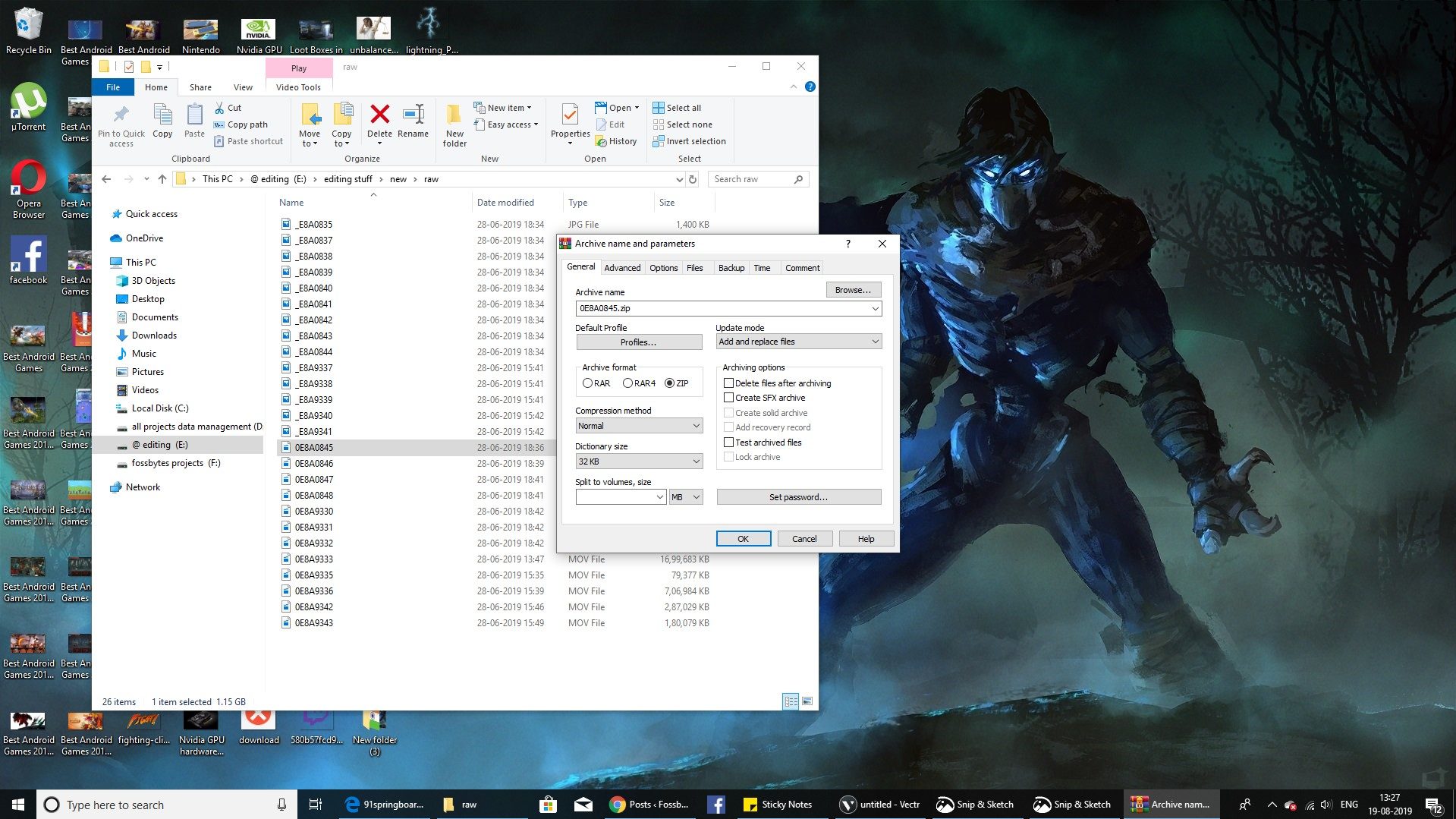
4. Para extrair arquivos de uma pasta compactada, abra a pasta zip clicando duas vezes nela e arraste seu conteúdo para um novo local.
Usando ferramentas de compactação de arquivos de terceiros
Existem várias ferramentas de compactação de arquivos de terceiros disponíveis para o sistema operacional Windows. Algumas das ferramentas populares são WinRar, WinZip, 7zip e PeaZip.
Para facilitar as coisas para você, comparamos diferentes ferramentas para ajudá-lo a escolher a melhor ferramenta de compactação de arquivos. Você pode consultar a comparação de 7zip, WinRar e WinZip.

Leia também: Como compactar a unidade para economizar espaço em disco usando a compactação NTFS?
Como compactar arquivos no Mac?
Usando a ferramenta de compactação de arquivos do Mac
Se você estiver com pouco espaço em disco no seu dispositivo macOS, compactar arquivos pode ser útil. Os dispositivos Mac vêm com ferramentas integradas para compactar e descompactar arquivos no formato ZIP, que é um dos formatos de arquivo mais populares usados atualmente. A ferramenta usa a técnica de compactação sem perdas que garante que seus arquivos possam ser restaurados ao seu formato original sem perder nenhum dado valioso ou qualidade.
- Vá para o Finder e selecione o arquivo/pasta que você precisa compactar.
- Clique com o botão direito do mouse para abrir o menu pop-up e escolha a opção Compactar “nome_do_arquivo”.
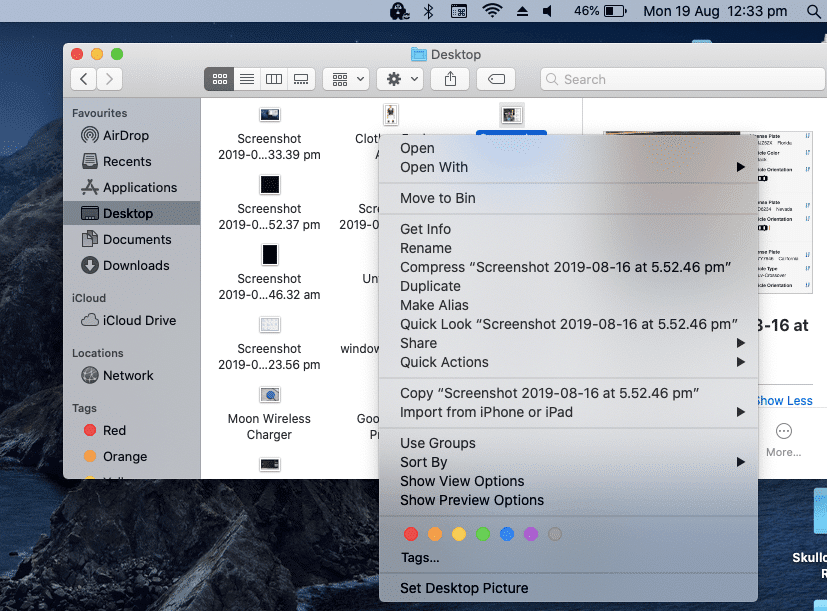
- O tempo que levará para compactar o arquivo depende do tipo de arquivo, da memória RAM e do processador do seu dispositivo.
- Será criada uma nova cópia do arquivo que estará no formato ZIP.
- Se você deseja descompactar o arquivo e visualizar seu conteúdo, basta clicar duas vezes nele e a ferramenta integrada do Mac irá descompactá-lo automaticamente e abri-lo para você.
Usando ferramentas de compactação de arquivos de terceiros para Mac
Se você não quiser usar o formato de arquivo ZIP e escolher qualquer outro formato de arquivo para compactação de arquivo eficiente, você pode usar uma ferramenta de terceiros para compactar arquivos no Mac.
Algumas das ferramentas populares de compactação de arquivos disponíveis para macOS são WinZip, Better Zip, Entropy e iZip. Essas ferramentas oferecem recursos como proteção por senha, arquivamento de vários volumes, suporte à nuvem e muito mais.
Como compactar arquivos no Linux?
Linux e UNIX usam TAR e gzip como o formato de arquivo de arquivo padrão. A ferramenta de utilitário Tar não funciona de maneira independente, ela usa gzip para gerar uma extensão de arquivo de arquivo tar.gz, que também é conhecida como “tarball”.
Você precisa se lembrar de alguns comandos se quiser compactar arquivos no Linux. Alguns dos comandos de compressão de arquivos comumente usados no Linux são:
tar -czvf name_of_archive.tar.gz/location_of_directory
Se você tem um diretório chamado “dir1” em seu diretório atual e deseja salvá-lo em um arquivo chamado “dir1archived.tar.gz”, então você precisa executar o seguinte comando:
tar -czvf dir1archived.tar.gz dir1
Você também pode ler nosso artigo detalhado sobre como compactar e extrair arquivos no Linux.
Pontos a considerar antes de compactar um arquivo
Existem alguns pontos que você deve ter em mente se estiver planejando compactar/descompactar um arquivo ou pasta:
- Evite converter um formato com perdas para sem perdas, pois é simplesmente um desperdício de espaço em disco.
- A compactação repetida de um arquivo degrada sua qualidade.
- Alguns softwares antivírus e antimalware não conseguem verificar arquivos e pastas compactados, expondo seu dispositivo a riscos de segurança. Antes de descompactar um arquivo compactado, verifique-o usando um antivírus capaz de verificar um.
- Pode haver erros técnicos envolvidos durante a compactação ou descompactação de um arquivo referente a pouco espaço em disco e uso de memória.
Como compactar um arquivo? É fácil
Agora que você sabe o que é compactação de arquivo e como compactar um arquivo no Windows, Mac e Linux, você pode armazenar arquivos em um tamanho muito menor e economizar espaço no disco rígido do seu dispositivo. Vimos a diferença entre técnicas de compactação com e sem perdas, para que você possa experimentar diferentes ferramentas de compactação de arquivos de acordo com suas necessidades. Leia também nosso blog sobre como quebrar arquivos protegidos por senha do WinRAR facilmente.
